Váš košík je aktuálně prázdný!
Jak rychle a snadno zaregistrovat e-shop u Zásilkovny a propojit ji s WooCommerce
Zásilkovna je dopravní společnost hojně rozšířená po České republice. Její pobočky jsou téměř na každém rohu a nabízí příznivé ceny, proto není divu, že se jedná o jednu ze zákaznicky nejoblíbenějších dopravních metod. V dnešním článku si ukážeme jednoduchý návod, jak nastavit do WordPress Zásilkovnu.
Prvním krokem v přidání této dopravy do e-shopu je registrace v systému Zásilkovny. Pouze vytvořený účet se zadanými údaji umožní odesílat zásilky jako podnikatelský subjekt.
Druhým krokem je pak propojení WooCommerce e-shopu se Zásilkovnou prostřednictvím pluginu. Díky tomu budete moci své zásilky kompletně spravovat z rozhraní e-shopu a svým zákazníkům nabízet tuto metodu v pokladně.
Jméno e-shopu, vlastníka e-shopu i adresa použité v tomto návodu jsou smyšlené.
Registrace e-shopu u Zásilkovny krok za krokem
Máte vytvořený e-shop, vlastníte e-mailovou adresu a telefonní kontakt? Skvělé! To jsou totiž hlavní údaje, které budete potřebovat.
Nejprve vstupte na stránku www.zasilkovna.cz, kde najedete myší vpravo nahoře na text Pro podnikatele. Objeví se nabídka, ve které vlevo dole kliknete na Registrace nového e-shopu.
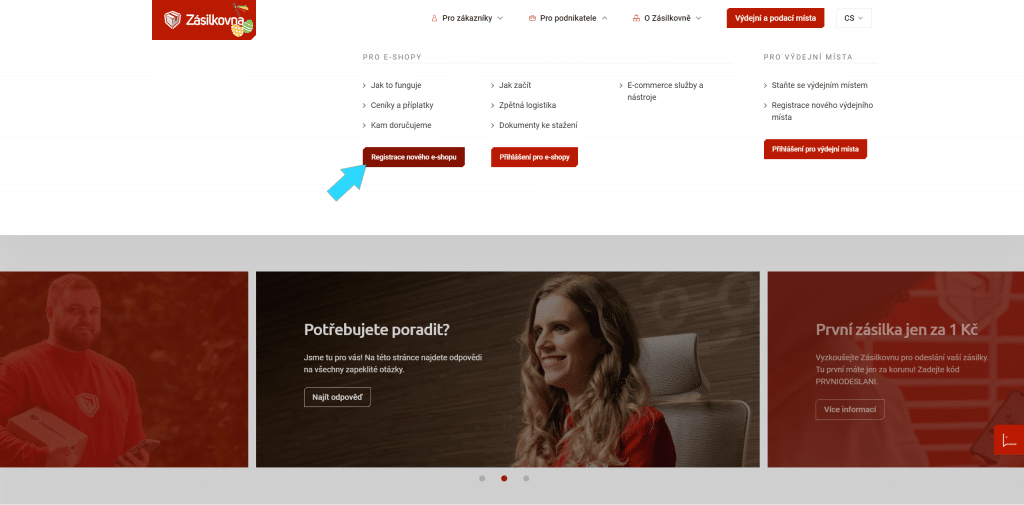
Následně se zobrazí dva boxy. V levém boxu kliknete na Vytvořit e-shop.
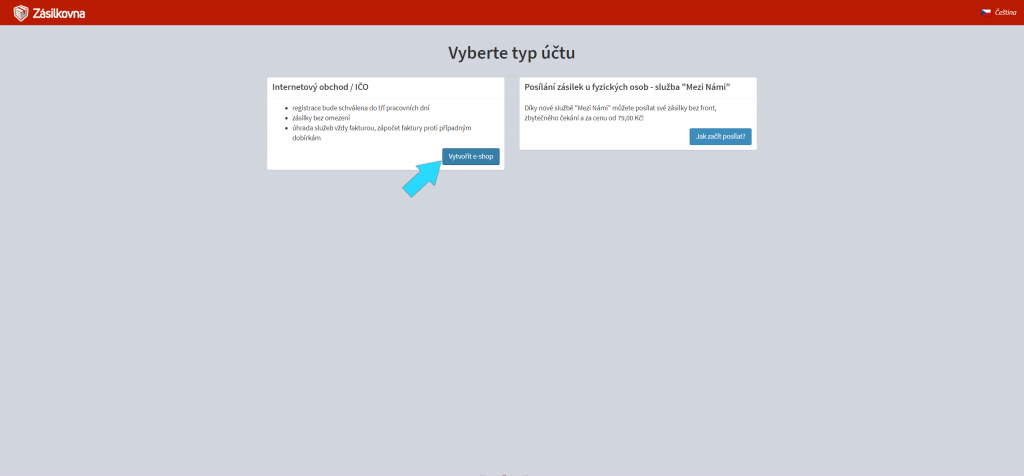
Nyní se dostanete na stránku s formulářem, kde vyplníte základní údaje, jako je země, název účtu (můžete zadat jméno e-shopu), e-mailovou adresu, telefon a heslo, které si vymyslíte. Po vyplnění všech požadovaných údajů zaškrtnete obě spodní políčka – souhlas se zásadami ochrany osobních údajů a potvrzení, že berete na vědomí práva spojená s nakládáním s uživatelským účtem. Kliknete na „Registrovat“.
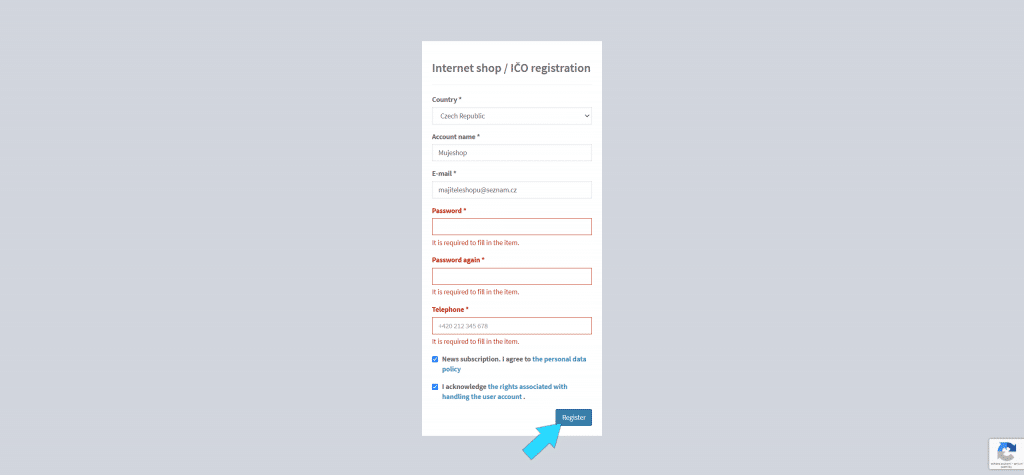
Po kliknutí na „Registrovat“ se objeví okno, které vás přesměruje na přihlášení a stránku, kde je třeba doplnit ještě pár údajů, jako jsou údaje uživatele a fakturační údaje. Klikněte na „Zpět na přihlášení“.
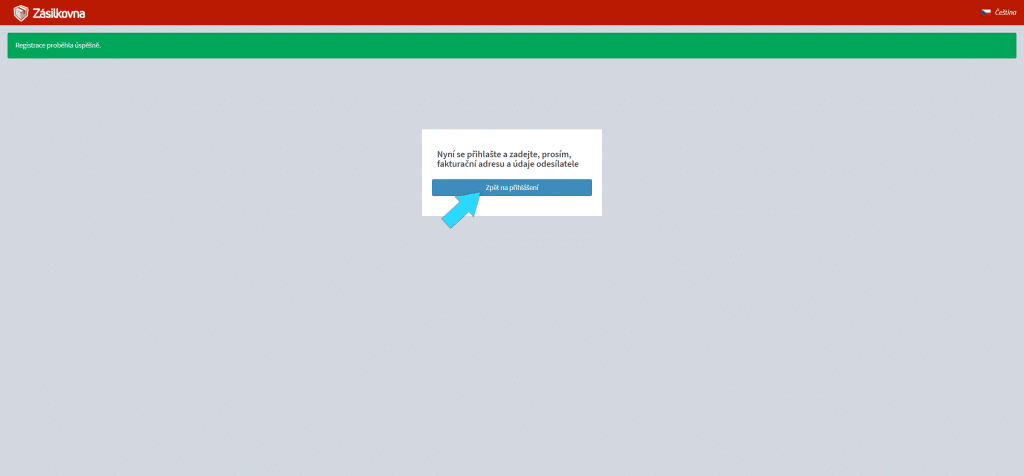
Vyskočí jednoduché přihlašovací okno, kam zadáte e-mail a heslo, které jste si zvolili. Máte možnost zaškrtnout i „Zapamatovat si údaje“, pokud to po prohlížeči chcete. Klikněte na „Přihlásit se“.
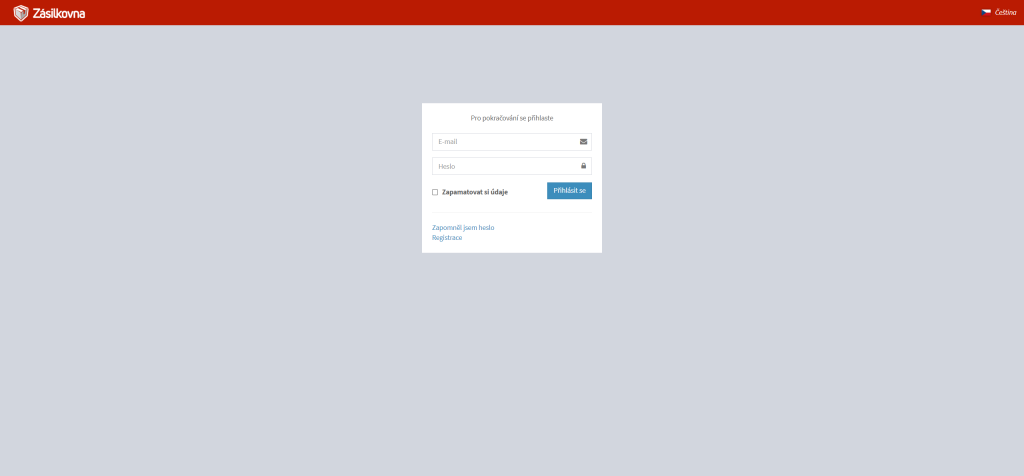
Vítejte v průvodci, který vás provede základními prvky stránky. Díky průvodci se budete lépe orientovat, ukáže vám totiž, co kde najdete. Vždy kliknutím na „Další“ uvidíte další vyskakovací okno v další sekci stránky, které vás bude informovat o tom, jaké informace se zde nachází. Až si projdete průvodce, stačí kliknout na „Ukončit průvodce“.
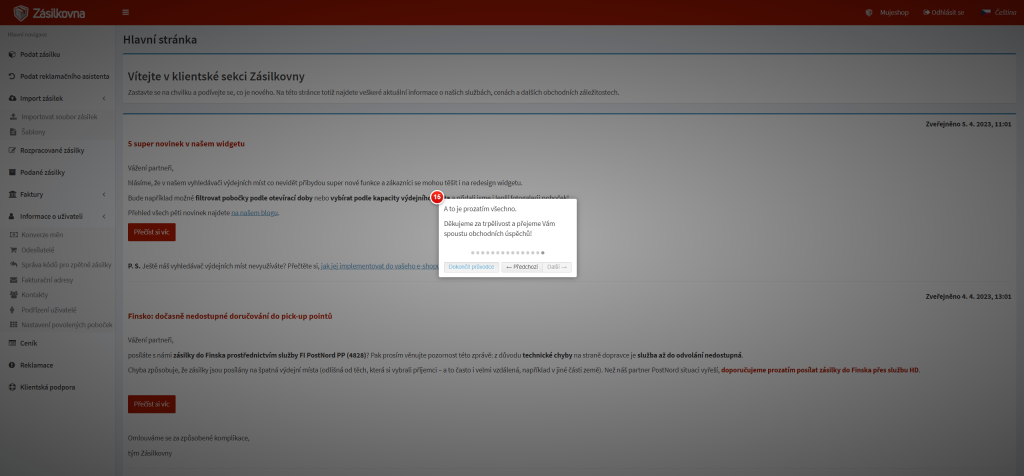
Dalším krokem budou fakturační údaje, které si připravíte, abyste následně mohli vytvořit svůj e-shop jako odesílatele. V levém poli s nabídkou klikněte na „Informace o uživateli“ a v rozbalené nabídce klikněte na „Fakturační adresy“.
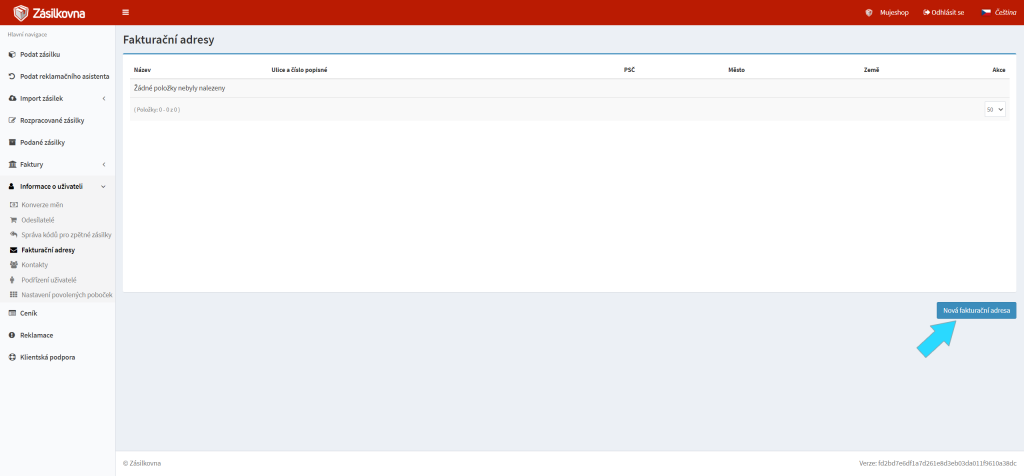
Klikněte na „Nová fakturační adresa“.
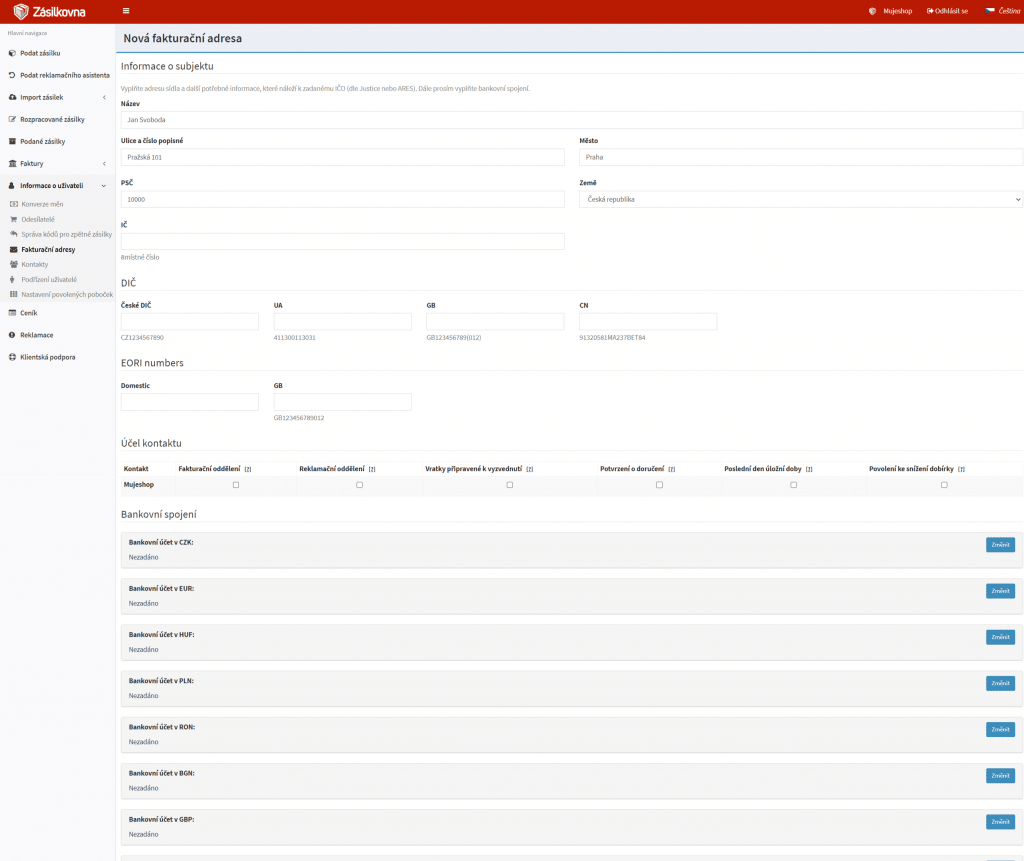
Zde vyplníte jednotlivá pole, hlavně název, adresu, účel kontaktu, IČ, DIČ a číslo účtu. Vlevo dole kliknete na „Uložit“. Po uložení se vám v případě správného vyplnění objeví stránka se zeleným pruhem a informací „Fakturační adresa byla úspěšně uložena“. Pokud ale máte ve formuláři chyby nebo nevyplněná povinná pole, pak se objeví červený pruh s upozorněním na konkrétní položku.
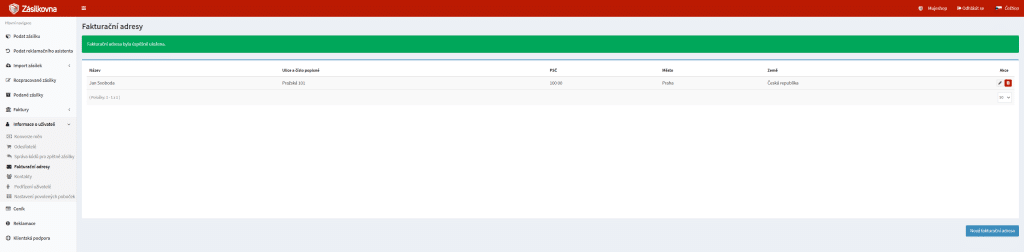
Nyní můžeme pokračovat k odesílateli. V rozbalené nabídce pod položkou „Informace o uživateli“ najdete položku „Odesílatelé“, na kterou kliknete. Vpravo dole na stránce Odesílatelé pak kliknete na „Nový odesílatel“.
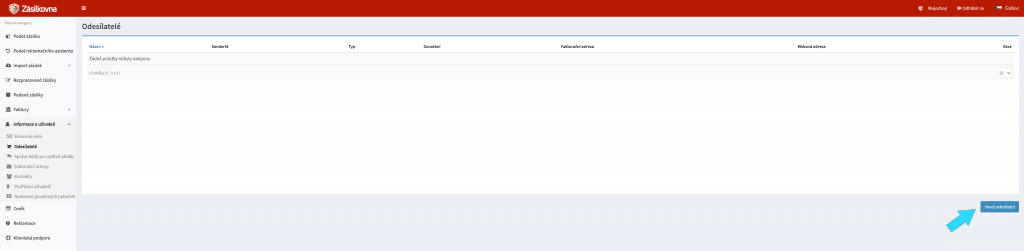
Vyplníte stránku nového odesílatele. V rozbalovací nabídce „Typ“ (hned nahoře) najdete možnost „Společnost“, „Internetový obchod“ a „Fyzická osoba“. Vyberte položku, která se vás týká a pak pokračujete ve vyplňování.
„Název“ je text, který je veřejný a může se objevit například na štítku na zásilce, kterou budete posílat, kdežto „Označení“ je interní identifikátor, který se hodí například, pokud máte založených více odesílatelů. Jde o označení, které je určené pro vás a vaši lepší orientaci. Označení budete potřebovat také pro následné propojení Zásilkovny s e-shopem (viz dále).
Z fakturačních adres vyberete tu, kterou jste si pro tento účel založili v předchozích krocích. Pokud fakturační adresu nevyplníte před zadáváním odesílatele, nebudete si ji zde moci vybrat z nabídky. Po vyplnění všech polí klikněte na tlačítko „Uložit“.
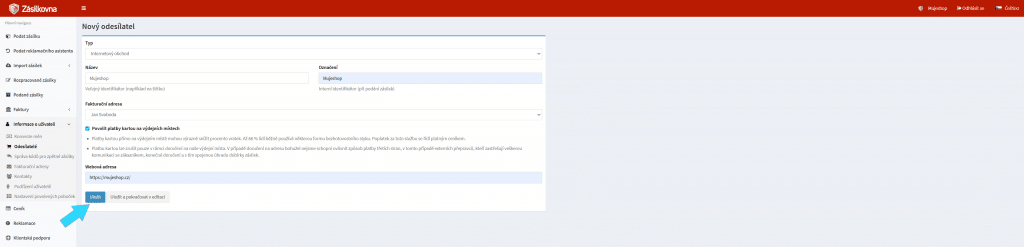
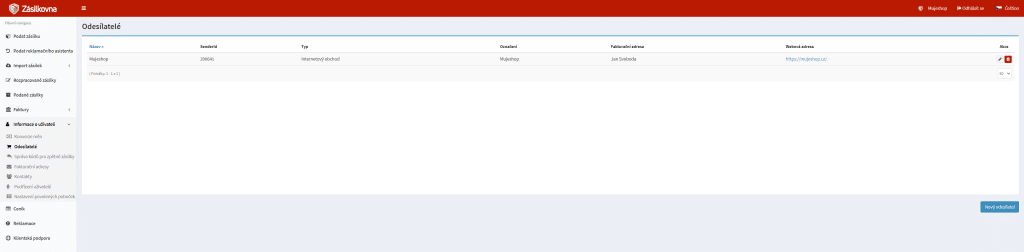
Odesílatele máme tedy hotového a nyní můžete vytvářet další odesílatele, podávat zásilky a zpracovávat své objednávky v rozhraní Zásilkovny. Pro efektivní chod e-shopu je ale třeba jej ještě se Zásilkovnou propojit pomocí pluginu Zásilkovna.
Propojení WooCommerce e-shopu a Zásilkovny
Pokud nechcete zadávat zásilky do systému manuálně a zdlouhavě vyplňovat všechna data pro každý balíček zvlášť, budete potřebovat propojit váš e-shop se systémem Zásilkovny. S tím vám pomůže implementační plugin.
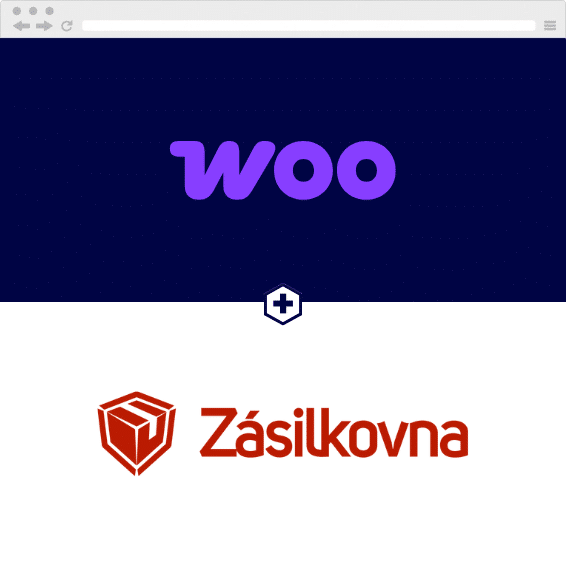
Toret Zásilkovna
Odesílejte a spravujte své zásilky přímo z administrace e-shopu
Rychlé vytváření balíčků, tisk štítků a sledování zásilek, široké možnosti nastavení i automatizaci – to vše nabízí plugin Zásilkovna.
Jak na propojení WooCommerce e-shopu a Zásilkovny?
Propojení WooCommerce e-shopu se systémem Zásilkovny lze vytvořit až po úspěšné registraci v systému Zásilkovny, kterou jsme popsali výše. Dále je celý proces velmi jednoduchý. Podívejte se sami.
1. Koupě, instalace a aktivace pluginu Zásilkovna
Zakupte plugin Zásilkovna, stáhnete, nainstalujete a aktivujte jej, podobně jako jiné WordPress pluginy. V e-mailu o objednávce najdete licenční klíč, který stačí zkopírovat do určeného pole v nastavení pluginu.
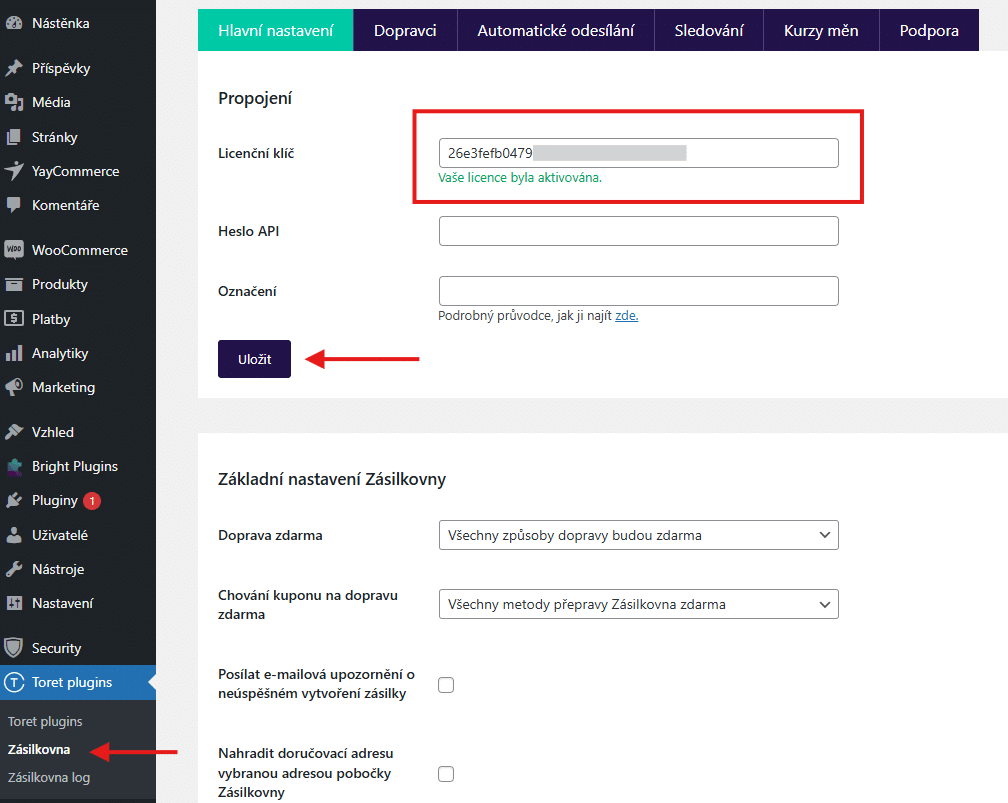
2. Propojení pluginu se systémem Zásilkovny
Aby mohl váš e-shop přímo komunikovat se systémem Zásilkovny prostřednictvím API, je třeba do pluginu vložit Heslo API a Označení e-shopu. Oba tyto údaje najdete ve vašem účtu v systému Zásilkovny.
Heslo API najdete ve vašem profilu. Po přihlášení klikněte na název vašeho profilu vpravo nahoře…

…a z profilu zkopírujte Heslo API.
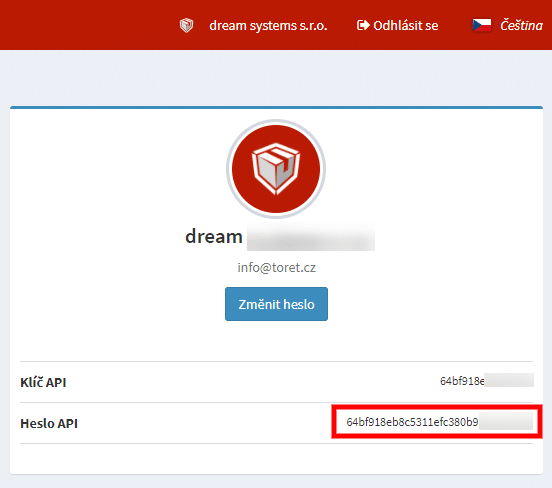
Údaj Označení taktéž získáte v systému Zásilkovny, v sekci Odesílatelé.
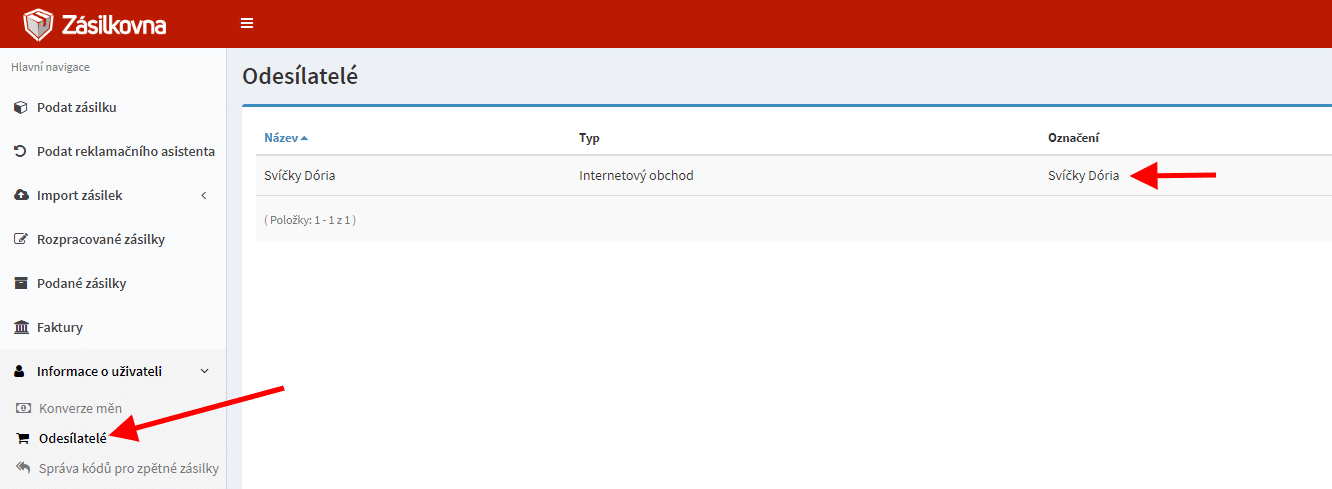
Heslo API a Označení vložte do určených polí v pluginu. Po kliknutí na tlačítko Uložit je váš e-shop propojený se Zásilkovnou.
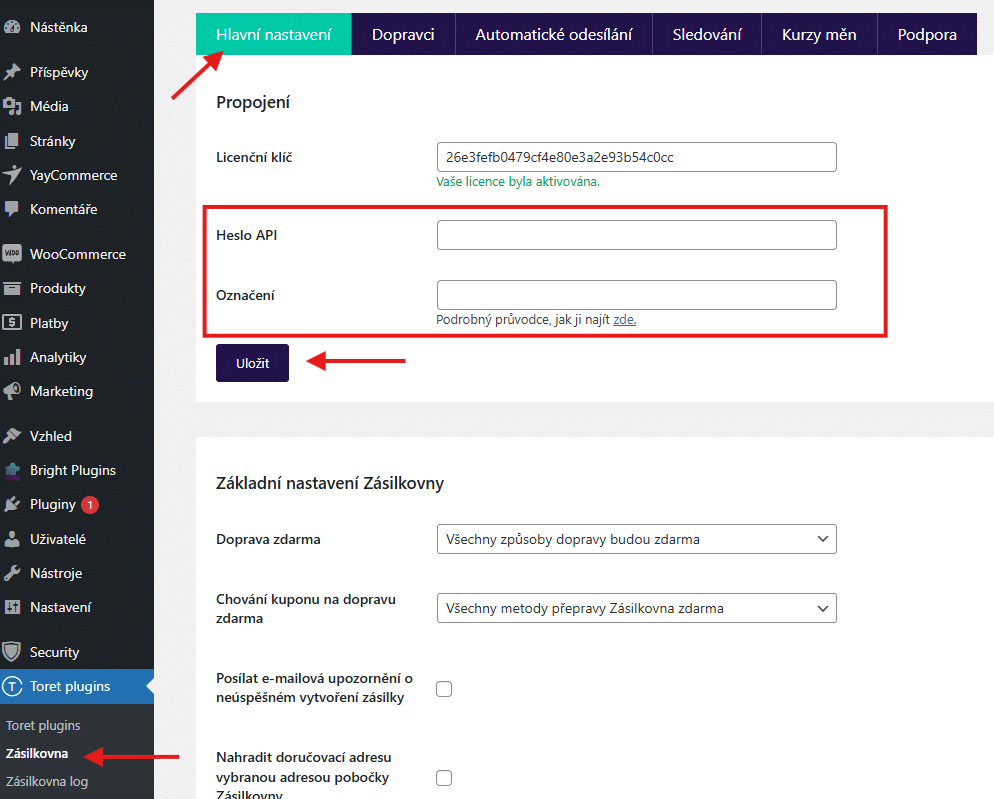
Celý proces můžete vidět také na následujícím videu.
3. Nastavení pluginu podle vašich potřeb
Nyní můžete dopodrobna nastavit možnosti tohoto dopravce – např. způsoby doručení, cenu, dostupnost, dopravu zdarma, poplatky atd. Plugin umožňuje pokročilá nastavení dopravy tak, aby vyhověl potřebám českých a slovenských e-shopů. Pokud byste si s nastavením nevěděli rady, pomůže vám podrobná dokumentace v českém jazyce. K dispozici je také naše zákaznická podpora, která pomůže v případě problémů.
Nyní je Zásilkovna implementovaná přímo do vašeho e-shopu a můžete začít s odesíláním.
